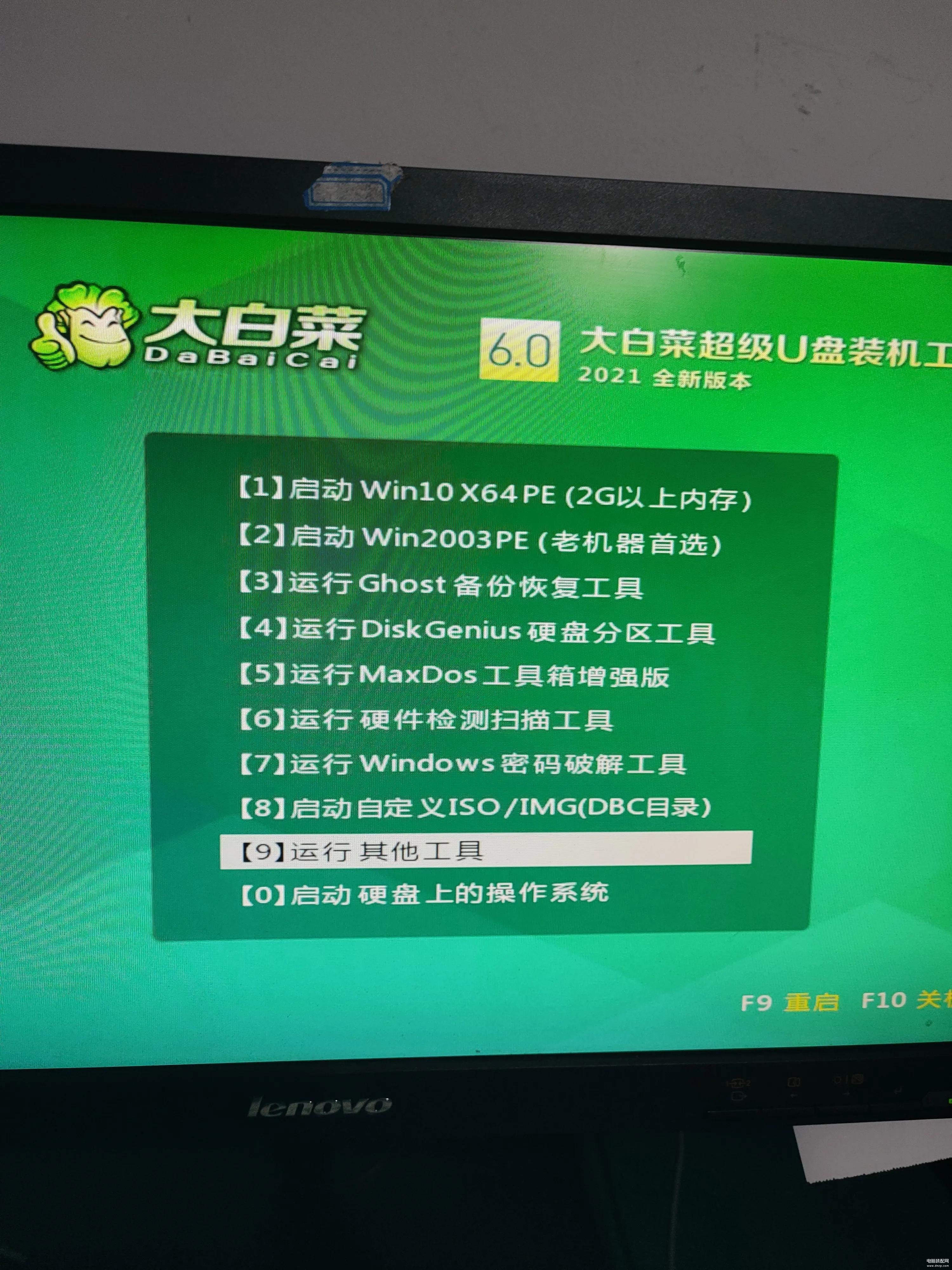u盘重装系统,戴尔主板电脑BIOS设置U盘启动教程,戴尔主板不同型号打开BIOS设置界面也许会有些区别,但是也差不了太多,可以参考着进行操作。 电脑主板BIOS基本是英文的,要是看不懂可以手机扫一扫翻译,如果英文不错的人,可以直接操作,不需要切换中文。
第一种方法:快捷键启动
出现开机遇到的是如下画面。
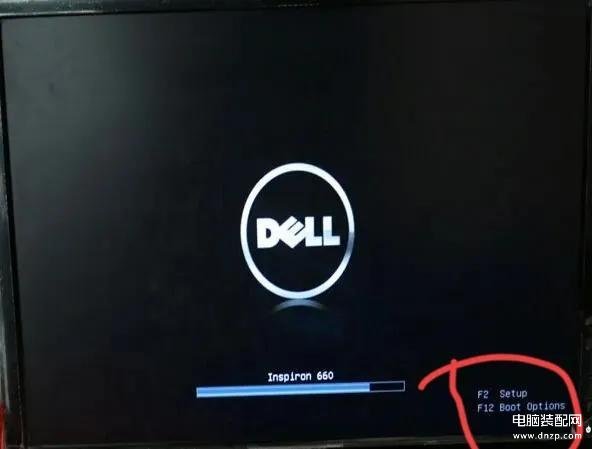
那么按F12就可以进入boot options启动选项,直接选择U盘启动盘就行了。
将制作好的u盘启动盘连接到电脑后,重启电脑,在电脑启动的时候连续按下键盘上的"F12"键,进入启动菜单,选择带有"USB"字样的选项,然后按下确定键,如下图所示:
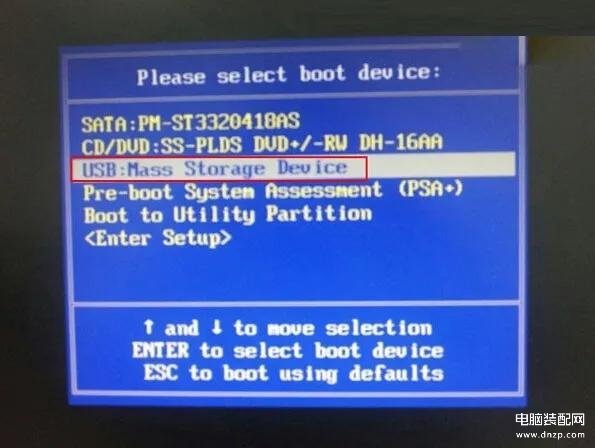
第二种方法:进去BIOS设置第一启动项
如果开机遇到的是这个画面。
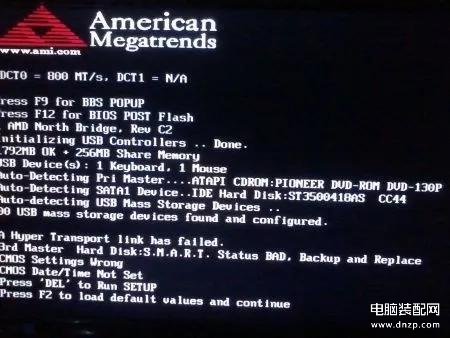
说明用的是American Megatrends主板,那么就要进入BIOS界面设置U盘启动。
1、根据提示是按F12进入BIOS。
2、找到“BOOT”栏目,将“Secure Boot Control ”选项修改为“Disabled”,如下图所示:
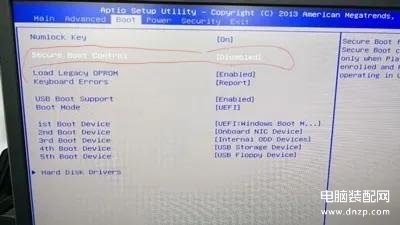
3、在找到“Boot Mode”选项,将其修改为“Legacy”,如下图所示:
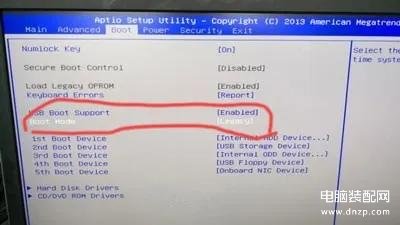
4、完成以上操作后,按F10,保存设置并重启电脑,在按快捷键ESC,在弹出的启动选项窗口中,选择U盘即可U盘启动,如下图所示,U盘为“General UDisk 5.0”。
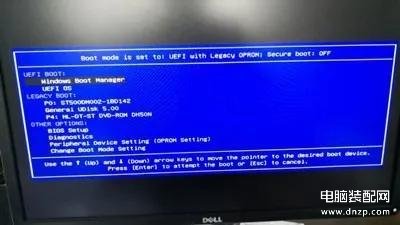
 选择完成之后按回车键就会进入到我们的系统部落U盘启动主菜单界面,如下图所示: